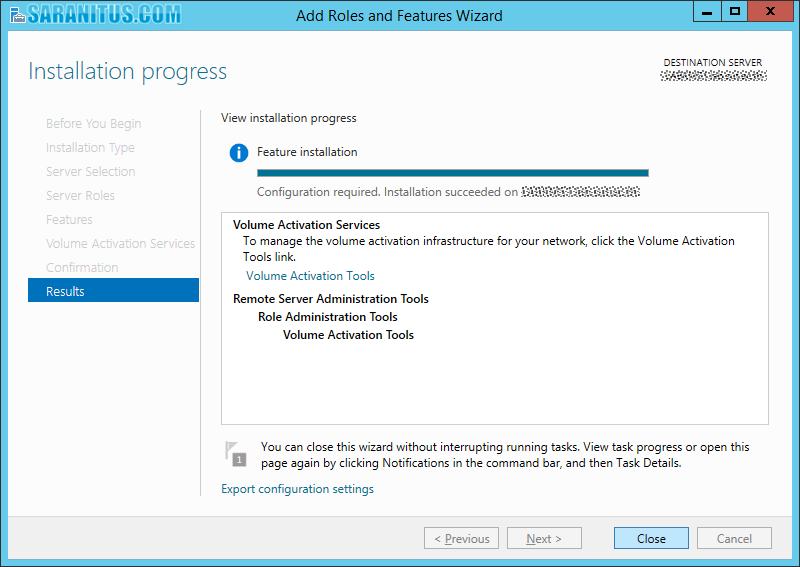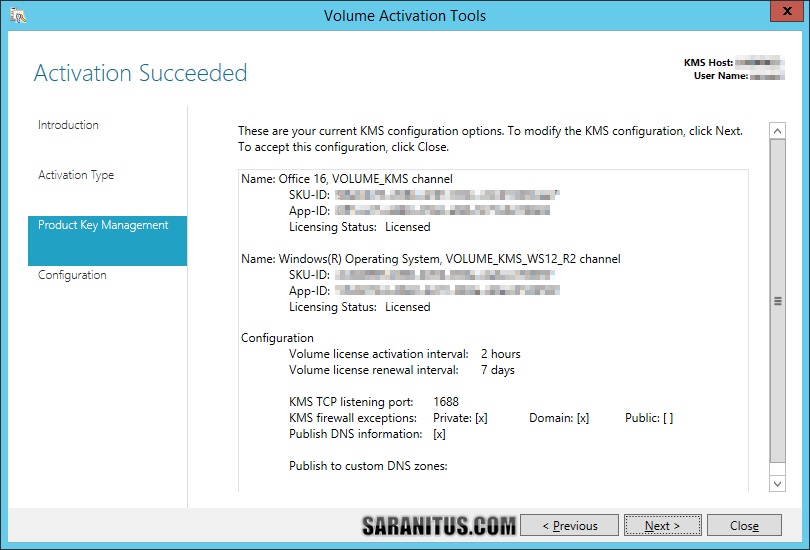บทความนี้ ผมมีวิธีการติดตั้ง Microsoft Office 2016 Volume License Pack บน Key Management Service (KMS) Host เพื่อใช้ทำการเปิดใช้งาน Office 2016 เวอร์ชัน Volume License มาฝากเพื่อเป็นแนวทางในการนำไปประยุกใช้งานต่อไปครับ
ข้อมูลระบบ
ข้อมูลของเครื่องเซิร์ฟเวอร์และพีซีที่ใช้อ้างอิงในบทความนี้ครับ
- KMS Host ใช้ระบบ Windows Server 2012 R2 รุ่น Standard ซึ่งเป็นคอมพิวเตอร์เสมือนบน Hyper-V
- เครื่องเซิร์ฟเวอร์ Windows Server 2012 R2 เป็นสมาชิกของแอคทีฟไดเร็กตอรีโดเมน (Active Directory Domain)
- Microsoft Office 2016 Professional Plus (Volume License) ติดตั้งบน Windows 10 รุ่น Professional
การเตรียมระบบ
การติดตั้ง KMS Host สำหรับใช้เปิดใช้งาน Office 2016 ต้องจัดเตรียมระบบและซอฟต์แวร์ดังนี้
- Microsoft Office 2016 Volume License Pack (บทความนี้ใช้เวอร์ชัน 16.0.4324.1002) ซึ่งดาวน์โหลดได้จากเว็บไซต์ไมโครซอฟท์ https://www.microsoft.com/en-us/download/details.aspx?id=49164
- หมายเลขผลิตภัณฑ์ KMS (CSVLK) ของ Office 2016 ซึ่งดูได้จากเว็บไซต์ Volume License Service Center (VLSC)
- เครื่องพีซี Windows ที่ติดตั้ง Microsoft Office 2016 Professional Plus เวอร์ชันโวลุ่มไลเซนส์ จำนวนอย่างน้อย 5 เครื่อง
การติดตั้ง KMS Host สำหรับใช้เปิดใช้งาน Office 2016
การติดตั้ง KMS นั้นจะต้องทำการเปิดใช้งาน Volume Activation Services ซึ่งเป็นหน้าที่ (Role) บน Windows Server 2012 R2 ซึ่งสามารถใช้โฮสต์ร่วมกันกับ KMS Host สำหรับ Windows ได้ หรือจะแยกคนละโฮสต์ได้ถ้าต้องการและมีเซิร์ฟเวอร์เพียงพอ
การติดตั้ง KMS Host สำหรับใช้เปิดใช้งาน Office 2016 มีขั้นตอนดังนี้
1. ลงชื่อเข้า Windows Server 2012 R2 ด้วยบัญชีผู้ดูแลระบบ (Administrator) จากนั้นเปิด Server Manager โดยคลิกไอคอนบนแถบงาน จากนั้นคลิก Add roles and features ซึ่งจะได้หน้า Add Roles and Features Wizard
1.1 สำหรับกรณีที่มี KMS Host อยู่แล้วให้ข้ามไปทำ ขั้นตอนที่ 8
2. ในขั้นตอน Select installation type ให้เลือก Role based of features based installation แล้วคลิก Next
3. ในขั้นตอน Server Selection ให้เลือก Server from server pool จากนั้นคลิกเลือกเซิร์ฟเวอร์ที่ต้องการใช้เป็น KMS Host แล้วคลิก Next
4. ในขั้นตอน Select server roles ให้เลือก Volume Activation Services ระบบจะแสดงหน้า Add features are required for Volume Activation Services คลิก Add features (ให้ใช้ค่าตามที่ระบบกำหนดให้โดยไม่ต้องเปลี่ยนแปลงใดๆ) จากนั้นจะกลับมายังหน้า Select server roles ให้คลิก Next
รูปด้านล่างเป็นหน้า Add features are required for Volume Activation Services ซึ่งระบบจะเลือกฟีเจอร์ที่จำเป็นสำหรับ Volume Activation โดยอัตโนมัติ
5. ในขั้นตอน Volume Activation Services คลิก Next
6. บนหน้า Confirm installation selections คลิก Install แล้วรอจนการติดตั้งแล้วเสร็จ
7. บนหน้า Installation progress หลังจากการติดตั้ง Volume Activation Services แล้วเสร็จให้คลิก Close เพื่อกลับไปยังหน้าต่าง Server Manager
8. ทำการติดตั้ง Microsoft Office 2016 Volume License Pack โดยดับเบิลคลิกไฟล์ที่ได้จากการดาวน์โหลดจากไมโครซอฟท์ (บทความนี้ไฟล์ที่ใช้ชื่อ office2016volumelicensepack_4324-1002_en-us_x86.exe) จากนั้นให้คลิกเลือก Click here to accept Microsoft Software License Terms เสร็จแล้วคลิก Continue แล้วรอจนการติดตั้งแล้วเสร็จ
โดยการติดตั้งจะมีการรันสคริปต์ด้วยโปรแกรม cscript.exe ดังรูปด้านล่าง
9. บนหน้า Volume Activation Tools ในขั้นตอน Introduction ให้คลิก Next
10. บนหน้า Select Volume Activation Method ให้เลือกประเภทการเปิดใช้งาน (Activation type) ที่ต้องการใช้งาน ซึ่งมี 2 ประเภท คือ Active Directory Based Activation และ Key Managements Service (KMS) โดยในบทความที่เลือกใช้ประเภท KMS เสร็จแล้วคลิก Next
Activation type
Active Directory Based Activation เป็นการเปิดใช้งานโดยใช้ Active Directory Domain Services (AD DS) เป็นตัวจัดเก็บ activation objects ซึ่งช่วยให้การเปิดใช้งาน Windows ในสภาพแวดล้อมแบบโดเมนทำได้ง่ายขึ้น โดยเครื่องลูกข่ายจะทำการร้องขอการเปิดใช้งานในขณะเปิดเครื่อง Active Directory-based ไม่ต้องการโฮสต์เพิ่มเติม
Key Managements Service (KMS) เป็นการเปิดใช้งานโดยใช้ KMS Host โดยดีฟอลท์ Windows และ Office เวอร์ชันโวลุ่มไลเซนส์จะทำการเปิดใช้งานผ่านทาง KMS ได้โดยอัตโนมัติ
11. บนหน้า Manage KMS Host ให้ป้อนหมายเลขผลิตภัณฑ์ KMS (CSVLK) ของ Microsoft Office 2016 ที่ได้จากเว็บไซต์ VLSC เสร็จแล้วคลิก Commit
12. ถ้าหากหมายเลขผลิตภัณฑ์ KMS ถูกต้อง จะปรากฏหน้า Product key Installation Succeeded โดย Activate Product จะถูกเลือกโดยอัตโนมัติ ให้คลิก Next เพื่อเข้าสู่ขั้นตอนการเปิดใช้งาน KMS Host
13. บนหน้า Activate Product ตรวจสอบให้แน่ใจว่าในช่อง Select product เลือกเป็น Office 2016, VOLUME_KMS channel จากนั้นเลือกวิธีการเปิดใช้งาน KMS Host ที่ต้องการ ซึ่งมี 2 วิธี คือ Activate online ซึ่งทำการเปิดใช้งานผ่านทางอินเทอร์เน็ต (เป็นวิธีที่บทความนี้เลือกใช้ครับ) และ Activate by phone ซึ่งทำการเปิดใช้งานผ่านทางโทรศัพท์ เสร็จแล้วคลิก Commit
บนหน้า This will activate the KMS host. Do you want to continue? ให้คลิก Yes
14. ถ้าหากไม่มีอะไรผิดพลาด ระบบจะเปิดไปยังหน้า Activation Succeeded – Product Key Management บนหน้านี้ให้คลิก Next
15. บนหน้า Configure Key Management Service Options สามารถทำการปรับแต่งการตั้งค่า KMS Host ได้ตามความต้องการ สำหรับบทความนี้ใช้ค่าที่ระบบกำหนดมาให้ครับ บนหน้านี้ให้คลิก Commit
16. บนหน้า Configuration Succeeded ให้คลิก Close เพื่อจบการติดตั้ง KMS Host สำหรับให้บริการเปิดใช้งาน Microsoft Office 2016 แบบโวลุ่มไลเซนส์
การเปิดใช้งาน Office 2016 ด้วย KMS Host
ปกติแล้ว ถ้าเครื่องลูกข่ายที่ติดตั้ง Office 2016 เป็นสมาชิกแอคทีฟไดเร็กตอรีโดเมน และมีการเซ็ตอัพ Service Location (SRV) ชื่อ _VLMCS ใน DNS Server (รายละเอียดจะนำมาฝากอีกครั้ง) ไว้ Office 2016 จะถูกเปิดใช้งานโดยอัตโนมัติเมื่อ KMS Host ได้รับการร้องขอเปิดใช้งานจากลูกข่ายครบ 5 เครื่อง
สำหรับ การเปิดใช้งาน Office 2016 บนลูกข่ายไม่ได้เป็นสมาชิกแอคทีฟไดเร็กตอรีโดเมน นั้นจะต้องทำการรันคำสั่ง ospp.vbs จากคอมมานด์พร้อมท์ที่เปิดด้วยระดับสิทธิ์ผู้ดูแลระบบ (Administrator) ตามตัวอย่างด้านล่าง
ตัวอย่าง: เซิร์ฟเวอร์ KMS Host ชื่อ kms1.saranitus.com หมายเลขไอพี 192.168.1.9
รันคำสั่ง ospp.vbs จากคอมมานด์พร้อมท์ที่เปิดด้วยระดับสิทธิ์ผู้ดูแลระบบดังนี้
ขั้นตอนที่ 1: รันคำสั่ง ospp.vbs ด้วยออปชัน /sethst เพื่อกำหนดค่า KMS Host
cscript “C:\Program Files (x86)\Microsoft Office\Office16\ospp.vbs” /sethst:kms1.saranitus.com
หรือ
cscript “C:\Program Files (x86)\Microsoft Office\Office16\ospp.vbs” /sethst:192.168.1.9
ขั้นตอนที่ 2: รันคำสั่ง ospp.vbs ด้วยออปชัน /act เพื่อเปิดใช้งาน Office 2016 ด้วย KMS Host ที่กำหนดในขั้นตอนที่ 1
cscript “C:\Program Files (x86)\Microsoft Office\Office16\ospp.vbs” /act
รูปด้านล่างเป็นตัวอย่างโปรแกรม Word 2016 ที่เปิดใช้งานผ่านทาง KMS Host
ประเภทหมายเลขผลิตภัณฑ์ของไมโครซอฟท์
รายชื่อด้านล่างเป็นชื่อเรียกประเภทหมายเลขผลิตภัณฑ์ของไมโครซอฟท์ ครับ
- Key Management Service (KMS) host keys (CSVLK)
- KMS client setup keys (GVLK)
- Multiple Activation Key keys (MAK)
ข้อมูลอ้างอิง
Volume activation of Office 2013
Office Blogs